|
パスワード保護プロジェクトファイル
[ファイル]-[名前を付けて保存]ファイル保存時、拡張子*.pcms(パスワード保護プロジェクトファイル)を指定すると、そのプロジェクトに対してパスワード保護をかける事ができます。
その際には署名情報としてライセンスIDやログイン名等が合わせて付加され、この保護ファイルを開く前にそれら情報を確認してから開く事ができます。
※この処理に関しましては、ユーザー登録された会社で、確認表示をしたいと申し出のあった会社様のみ対応しております。
現状は無償ですが、将来的に多少を管理費をいただく形になる可能性があります。
- ■ プロジェクト保存時
-
- [ファイル]-[名前を付けて保存]を実行すると、[名前を付けて保存]ダイアログボックスが表示されます。
「ファイルの種類」で、[パスワード保護プロジェクトファイル(pcms)]を選択し、<保存>ボタンを押します。
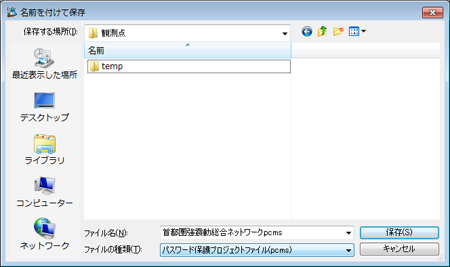
- [パスワード設定]ダイアログボックスが表示されますので、任意のパスワードを半角英数で、設定して下さい。
確認のためのパスワードも同じ文字を入力します。
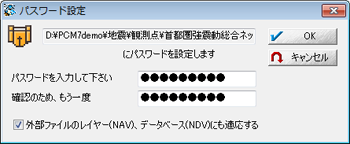
「外部ファイルのレイヤー(NAV)、データベース(NDV)にも適応する」チェックボックス
このオプションチェックをONにしてパスワード保護プロジェクトファイルを作成した場合、レイヤー・データベースはパスワード保護プロジェクトファイル側からしか開く事ができませんので、ご注意下さい。
- パスワード保護プロジェクトファイルが外部参照しているレイヤー・データベースを単体で開こうとすると、エラーメッセージが表示されます。
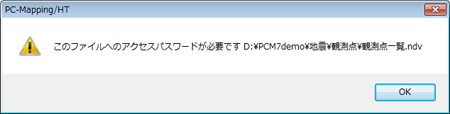
- パスワード保護プロジェクトファイルが外部参照しているレイヤー・データベースを、他のプロジェクトでも外部参照している場合、その別プロジェクトを開くと、エラーメッセージが表示されます。

- <OK>ボタンを押すと、パスワード付きのプロジェクトとして保存されます。
- ■ プロジェクト起動時
-
- [ファイル]-[開く]を実行すると、[ファイルを開く]ダイアログボックスが表示されます。
「ファイルの種類」で「プロジェクトファイル(pcm.pcms)」を選択し、パスワード付きのプロジェクトを選択します。
- [パスワードの入力]ダイアログボックスが表示されますので、保存時に設定したパスワードの入力を行い、<OK>ボタンを押します。
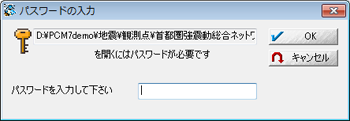
- 正しいパスワードが入力されるとプロジェクトファイルが開きます。
間違ったパスワードの場合には、再度[パスワードの入力]ダイアログボックスが表示されますので入力をやり直します。
パスワードの入力を三回失敗すると、エラーメッセージが表示され、コマンドを終了します。
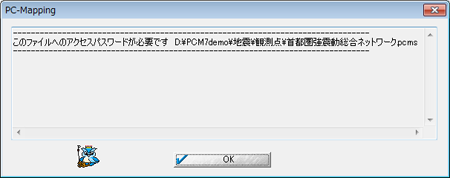
※パスワードを忘れてしまった場合、他の方法でプロジェクトを開く事はできませんので、この機能を使用する際には充分な注意が必要です。
- ■ 署名情報の確認
-
- 付加された署名情報は[ファイル]-[パスワード保護プロジェクトの署名確認]から、プロジェクトを開かずにパスワード保護プロジェクトファイルを指定する事で確認できます(パスワードの入力は必要です)。
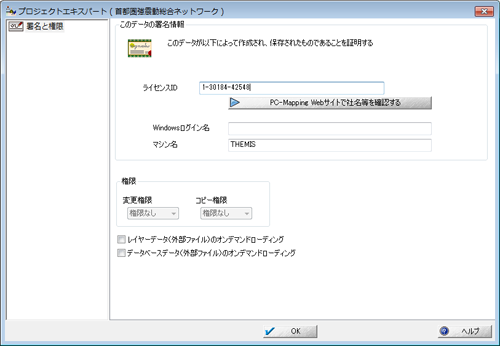
- これまでと同様、プロジェクトを開いた後で、[プロジェクトエキスパート]-[署名]パネルからも署名内容を確認できます。
しかしプロジェクトを開いた時点で悪質なスクリプトが走るようなプロジェクトであった場合、開いてから署名を確認しても手遅れです。そのため、ファイルは開かず、署名だけを確認するメニューが追加されました。
署名を確認した上で、データを開くかどうかを選択し、<はい>で初めてファイルが開かれます。
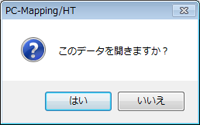
- さらに、<PC-Mapping Webサイトで社名等を確認する>ボタンを押すと、インターネットを介して、マプコンサイトに照会する事ができます。
そのプロジェクトに付加されたライセンスIDを保有する会社名(※ユーザー登録された会社で、確認表示をしたいと申し出のあった会社)が登録されていれば、データ作成元などを確認する事ができます。
|
















